Интернет с каждым днём всё больше становится платным. То тут, то там сервисы переходят на формат работы по подписке. На популярных видеохостингах и онлайн-кинотеатрах бесплатно посмотреть новый фильм достаточно проблематично. И вопросы о программах для загрузки различных файлов стоят сейчас как никогда остро. В этой статье мы расскажем об одной такой замечательной утилите и, собственно, как Download Master интегрировать в Google Chrome.
Возможности Download Master
Название программы Download Master говорит само за себя – мастер загрузок, почти джедай. Инструмент эффективно решает несколько задач: управление загруженными файлами, скорость загрузок и возможность продолжить прерванные загрузки. 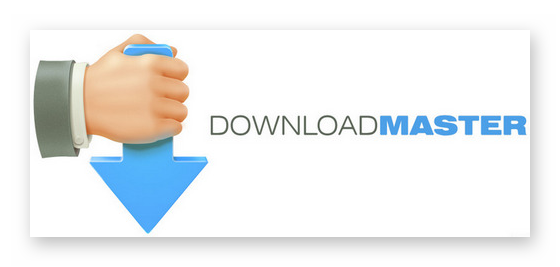
В отличие от аналогов конкурентов программа Download Master полностью бесплатная. И несмотря на это разработчики не бросают её и активно выпускают обновления для улучшения функциональности.
Программа обладает следующим набором функции:
- перехват всех загрузок из веб-обозревателя;
- поддержка хоткеев для запуска и отключения перехвата загрузок;
- пакетное скачивание всех файлов на странице;
- загрузка отдельного выбранного файла;
- автоматические обновления;
- поддержка контекстного меню для перехвата закачек;
- поиск по TopDownload;
- настройки минимального размера для захваченного файла.
И это всего лишь минимальный набор возможностей.
Установка расширения в браузер Хром
Следующий следующий шаг — это, собственно, интеграция плагина Download Master в браузер Google Chrome.
- Открываем страницу установки расширения Download Master в интернет-магазине Google Chrome.
- На первом экране на странице с подробной информацией о плагине нажимаем кнопку «Установить».
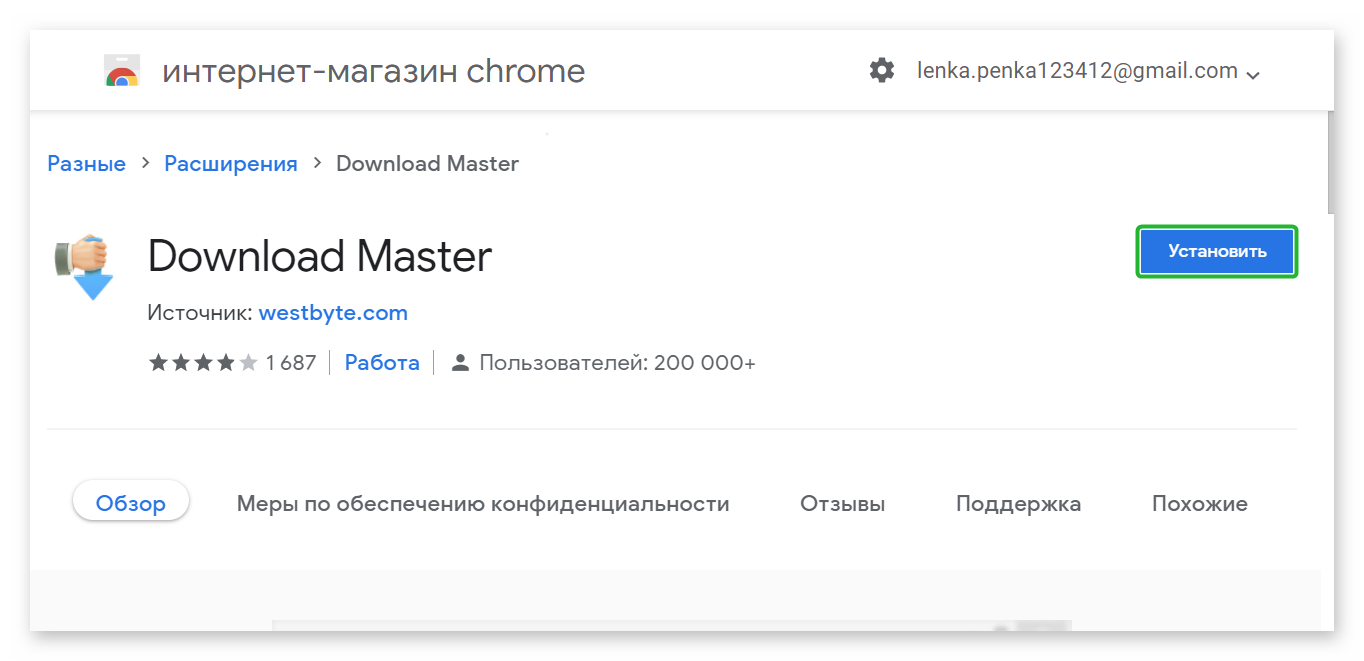
- В открывшемся небольшом окне подтверждении нажимаем «Установить расширение».
- Иконка с изображением руки, держащей стрелку появится в панели расширений. Чтобы активировать плагин нажимаем на этот значок.
- Он пропадёт. Но на самом деле он никуда не делся, он просто скрыт в списке активных расширений под иконкой в виде пазла.
- Чтобы закрепить расширение на панели расширений кликаем на эту иконку и в списке плагинов нажимаем на скрепку.
Как пользоваться загрузчиком
В первую очередь рекомендуем проверить, чтобы был активен checkbox «Передавать заказчик закачки в Download Master, если размер более 0,5 Мб» в основных параметрах даунлоад мастера, который открывается кликом левой клавишей мыши по иконке. Таким образом вы разгрузите браузер при скачивании больших фильмов или тяжеловесных игр. 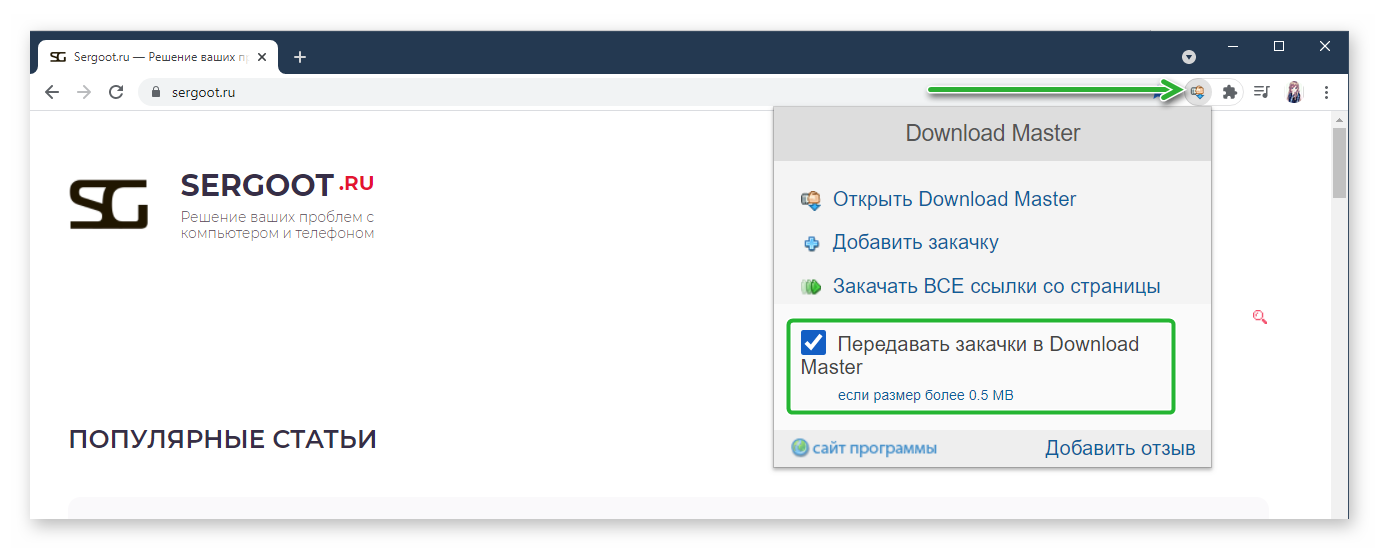
- Чтобы скачать любой файл кликаем левой клавишей мыши по кнопке и ссылки для загрузки.
- В открывшемся небольшом окне программы мы нажимаем «Начать закачку».
- Через интерфейс расширения также можно добавить закачку. Просто кликаем по иконке расширения и выбираем соответствующий пункт.
- Вставляем ссылку на файл, который вам нужно скачать. Выбираем при необходимости категорию и корневой каталог, куда будет загружен файл. И жмем «Начать закачку».
Больше возможностей, конечно, предоставляем десктопная версия программы. Здесь есть инструменты, чтобы добавить новую закачку, топы загрузок, то есть то, что чаще всего качают из интернета, новости и огромный перечень настроек и различных функций.








